谷歌浏览器自动更新在哪里关闭?在使用谷歌浏览器时,我们会开启各种实用功能,其中一个特殊功能就是自动更新。当有新版本发布时,谷歌浏览器会自动更新,但有些用户可能想禁用这个功能。你可能不知道如何关闭它,别担心!下面是小编为你带来的谷歌浏览器自动更新功能关闭方法。如果你对此感兴趣,请不要错过这份指南!

谷歌浏览器自动更新在哪里关闭
一、关闭计划任务
1、首先我们需要右键点击我的电脑,在打开的选项里选择管理。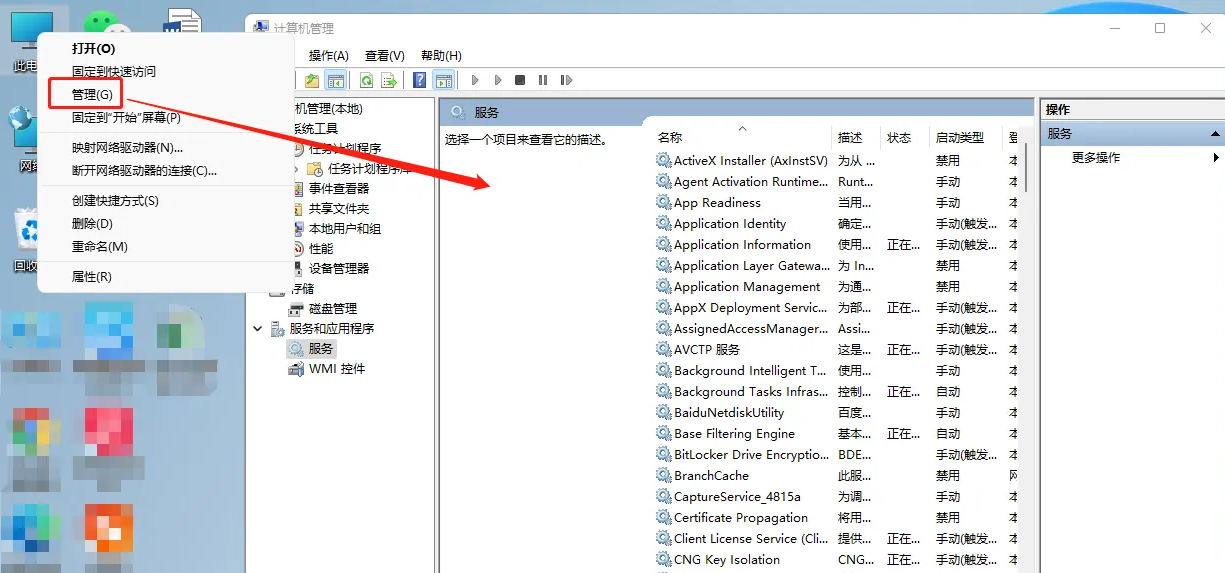
2、在打开的对话框中选择任务计划程序。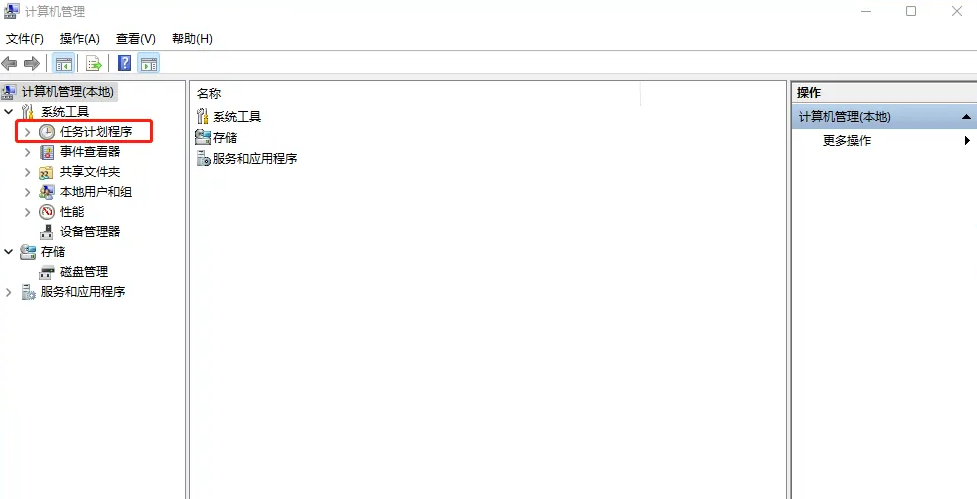
3、在任务计划程序库中找到两个和chrome自动更新相关的任务计划GoogleUpdateTaskMachineCore与GoogleUpdateTaskMachineUA。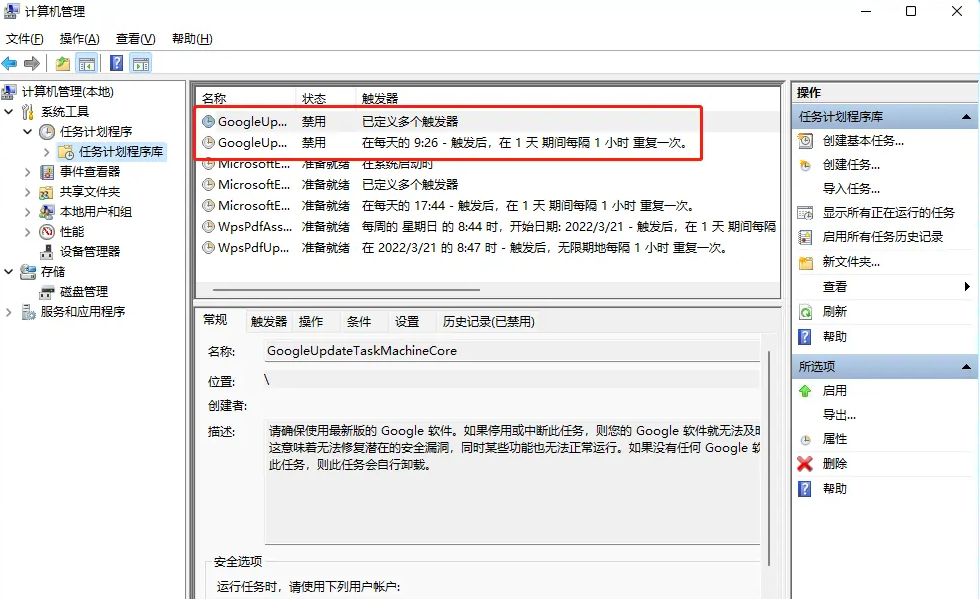
4、单个选中计划任务,右键在弹出的选项中选择禁用。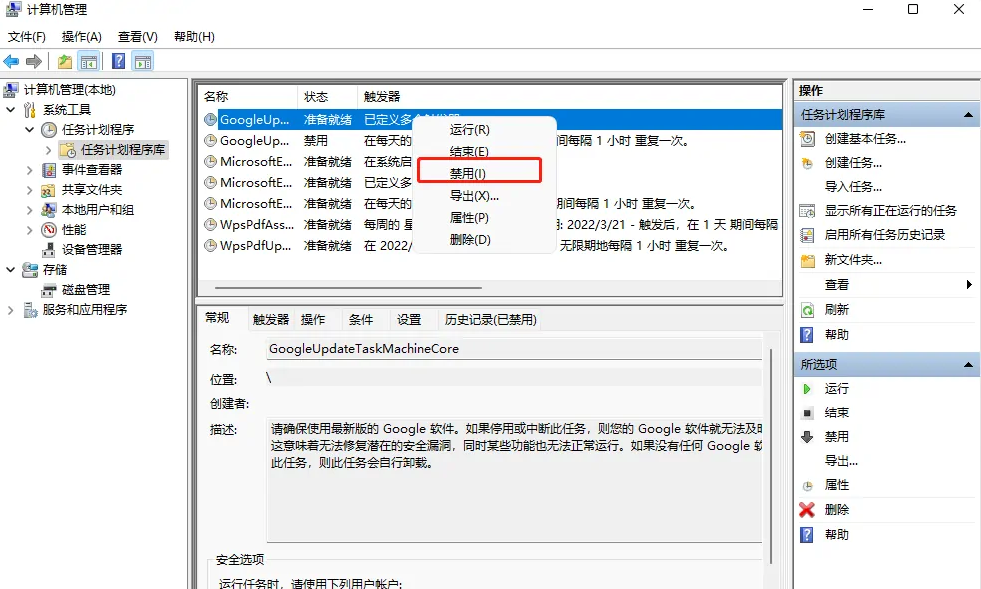
二、关闭后台服务
1、再开始打开的管理对话框中,找到下方的服务选项。找到两个和chrome更新相关的服务Google更新服务(gupdate)、Google更新服务(gupdatem)
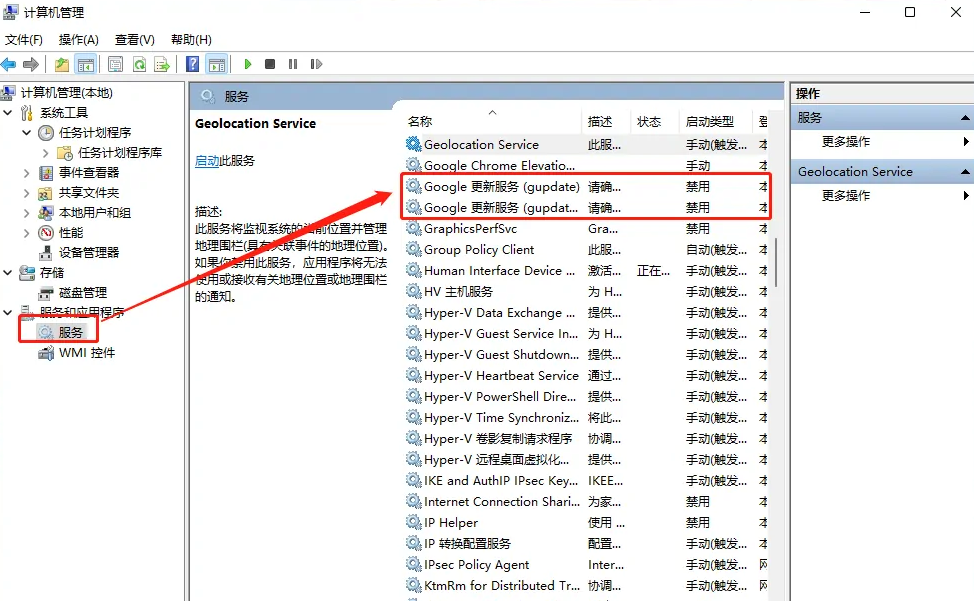
2、双击选中该服务后,在启动类型中选择禁用。
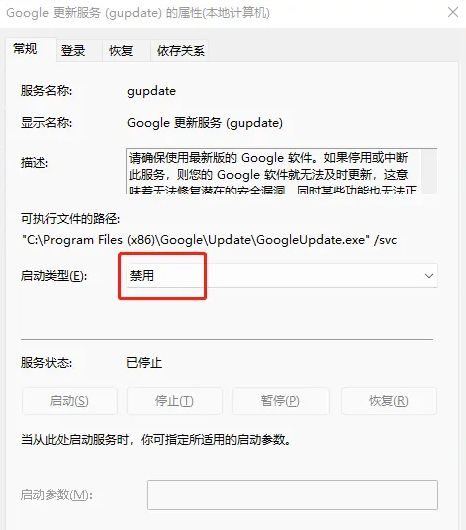
注意事项
有需要可以禁用更新,无需要尽量不要关闭。
以上是谷歌浏览器自动更新在哪里关闭的全部内容了,感谢大家的阅读,更多精彩内容请继续关注笨笨游戏!










